
Autodesk PowerInspect Ultimate 2024免费版
详情介绍
PowerINSPECT提供了方便的测头校正向导工具,不仅可以帮助操作者更快速的校正不同厂商的测头。而PowerInspect支持由其它Delcam产品产生的模型数据以及自然格式,如IGES格式模型。如果购买了相应的数据转换软件Exchange ,那么 PowerINSPECT 可直接支持输入目前市场上流行的主流模型数据,如CATIA、Unigraphics、SolidWorks、IDEAS等。尤其是它还具有清晰易懂,使用简便的图形用户界面,经过简单的培训,即可快速掌握使用,迅速发挥您的测量设备的各项功能。

功能介绍
-使用CNC三坐标测量机检测和调查机械的软件-使用一个通用接口,适用于各种设备的三坐标测量机
-非接触式测量和激光扫描
-内置图形化编程策略和参数化
-与其他欧特克产品有很好的兼容性
-用不同算法测量零件和复杂形状
-从其他CAD软件导入点
-自动化测量过程的可能性
-具有高度自由度的复杂结构的一部分
-结合测量系统的设计和制造
软件特色
1、测头校准对于传统的点接触式CMM三座标测量机设备,无论是手动的还是CNC/DCC设备,在开始实际的检测工作之前,都需要校准测头,设定测头半径补偿,以便保证测量的精度。使用PowerINSPECT所提供的强大的测头数据库编辑器。PowerINSPECT提供了方便的测头校正向导工具,帮助操作者方便地对不同厂商的的测头进行校正。
2、对齐定位坐标系
对照理论CAD数据对零件进行实时检测,必须将实际零件的坐标系和理论CAD模型坐标系对齐定位。 PowerINSPECT提供了多种对齐定位方法,以满足各种类型零件的检测需要。特别是针对无特征的自由曲面也提供了方便、快捷的对齐定位工具。
对齐定位方式包括:
PLP对齐定位、自由形状对齐定位、几何PLP对齐定位、三球对齐定位、通过文件对齐定位、最佳拟合对齐定位和RPS对齐定位等,使用的对齐定位方式取决于零件类型以及所拥有的基准数据情况。
在没有CAD模型数据的情况下,由于某种原因,您可能仍然希望产生对齐定位,PowerINSPECT也提供了相应功能。
3、几何特征检测
PowerINSPECT可产生全范围的几何元素用于检测工件上的标准体素特征,还可通过投影和相交这些特征到已有几何元素而产生抽象特征。也可产生几何元素来测量特征之间的角度和距离。 可检测的几何元素有:平面、直线、点、特征如圆(孔和凸台)、槽、长方形、具有指定边数的规则多边形、圆柱(孔和凸台),圆锥、球和环等。
可将检测数据生成直线、曲线和标准体素,并可将这些数据输出,用于逆向工程等工作。
4、形位公差检测
PowerINSPECT提供GD&T工具来检查几何特征的形状公差和位置公差,形状公差检测包括:
平面元素的平面度、直线元素的直线度、圆柱元素的圆柱度、圆锥元素的锥度、探测球元素的球度、三维圆形特征/平面元素的圆度等等。
对于须和基准比较几何特征的复杂位置公差,PowerINSPECT 提供了一个GD&T向导程序,此程序可指导您进行位置公差测量的每一步。 可测量的位置公差类型有:垂直度、平行度、倾斜度、同轴度、实际位置,包括同轴度及直角坐标系中特征的位置公差等。
5、曲面检测
PowerINSPECT 提供了多种曲面检测工具,对比理论CAD模型数据进行误差评估。可在曲面上测取点,PowerINSPECT将测取的点数据和理论的CAD数据进行对比,计算出误差,给出误差报告。
可实时在零件上的任何地方测取点,也可测取指定的曲面点,PowerINSPECT将通过输入点的名义值,在零件上的指定位置测取点。
6、边缘检测
PowerINSPECT提供了强大的边缘检测功能。
边缘是CAD曲面的消失处,其周围不再有任何相邻的 CAD曲面。
我们可通过检测切口的边缘情况而检测切口位置的正确性。PowerINSPECT 将检测的点和相应的理论CAD模型边缘进行对比,从而检测它们的精度。
7、截面检测
通过设置一截面组可检测零件的平面截面。PowerINSPECT 将指导您仅检测指定截面上的点。
8、联机检测
联机检测,可以在屏幕上实时地得到检测的结果:包括当前测量的位置坐标值、误差的分布情况等。
9、检测数据输出
检测得到的数据,可以按测量领域通用的DMIS格式的文件输出,供其它检测软件使用。
对于几何形体的检测数据,利用PowerINSPECT外挂的SPC模块,可以对一批同类零件进行质量分析,根据公差标准在生产过程中进行质量控制,提高成品率。
10、检测报告
检测结束后,可以方便地输出检测报告。PowerINSPECT提供了智能化的功能,使检测报告的输出既方便又可靠。检测报告图文并茂,清晰易懂。
相同厂商
-

CAD2026轻量版 3D\CAD软件 / 2.61G / v2026.1.1
-

AutoCAD Architecture 2025中文版 3D\CAD软件 / 2.7G / v2025.0.1
-

Autodesk Revit 2020中文版 3D\CAD软件 / 12.22G
-

Autodesk VRED Design 2025中文版 3D\CAD软件 / 4.64G / v2025.1.1
-
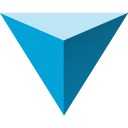
123d design中文版 3D\CAD软件 / 642.63M / v1.8.34
-

Autodesk Maya 2022中文版 3D\CAD软件 / 3.77G / v2022.5.1
-

Autodesk Robot Structural Analysis Pro 2024(结构分析软件) 工程建筑 / 402.77M / v2024.0.1
-

Autodesk FormIt Pro中文版 3D\CAD软件 / 1.08G / v2023.1.0
-

Autodesk Fabrication CADmep 2024官方版 3D\CAD软件 / 943.55M / v2024.0.1
-

Autodesk AutoCAD LT 2024 3D\CAD软件 / 958.98M / v2024.1.2
-

-

猜您喜欢

- Autodesk软件合集
- Autodesk是全球知名的科技公司,国内称为欧特克公司。Autodesk软件合集为用户整理了旗下各种好用的产品,包括AutoCAD、Maya、3ds Max、Revit、Inventor、PowerMill、SketchBook、Navisworks Manage等系列软件。这些软件以其专业的功能,被广泛应用于建筑设计、制造、媒体和娱乐等领域,为用户提供了丰富的工作流程支持和创意表达的可能性。欢迎您根据自身需求下载使用!
-

-

-

CSI XRevit 2025 工程建筑 / 205.65M
-

Autodesk AutoCAD Civil 3D 2025中文版 v2025.0.2 3D\CAD软件 / 5.71G
-

-

同类软件
网友评论
共0条评论精彩推荐
换一换本类更新
-

CAD2024精简版 v2024.1.2 3D\CAD软件 / 916.4M
查看 -

CAD2023精简版 v2023.1.4 3D\CAD软件 / 1.01G
查看 -

autocad2016官方中文版 v49.0.0 3D\CAD软件 / 3.29G
查看 -

librecad(2D cad制图软件) v2.2.1.2 3D\CAD软件 / 25.49M
查看 -

solidworks 2023中文版 3D\CAD软件 / 16.73G
查看






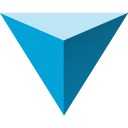












































 赣公网安备 36010602000087号
赣公网安备 36010602000087号